Kopiert ein gescanntes Bild als Stempel.
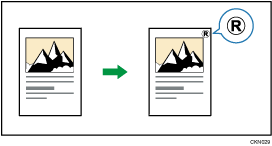
Oft verwendete Buchstaben oder Bilder können als Anwenderstempel gespeichert werden. Weitere Informationen zum Speichern eines Anwenderstempels finden Sie unter Speichern eines Anwenderstempels.
![]()
Der Papier-Bypass kann bei dieser Funktion nicht genutzt werden.
Es kann immer nur eine Meldung auf einmal gestempelt werden.
![]() Drücken Sie [Bearb. / Farb.].
Drücken Sie [Bearb. / Farb.].
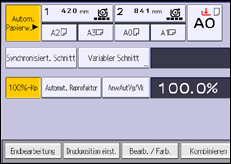
![]() Drücken Sie auf [Stempel].
Drücken Sie auf [Stempel].
![]() Drücken Sie auf [Anwenderstempel].
Drücken Sie auf [Anwenderstempel].
![]() Drücken Sie auf [Anwenderstempel].
Drücken Sie auf [Anwenderstempel].
![]() Wählen Sie den gewünschten Stempel und drücken Sie anschließend auf [OK].
Wählen Sie den gewünschten Stempel und drücken Sie anschließend auf [OK].
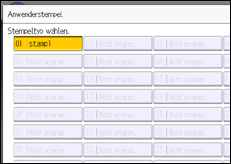
![]() Drücken Sie [Ändern].
Drücken Sie [Ändern].
![]() Wählen Sie die Stempelposition und drücken dann auf [OK].
Wählen Sie die Stempelposition und drücken dann auf [OK].
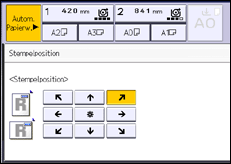
![]() Drücken Sie auf [Alle Seiten] oder [Nur die 1.Seite], um die Druckseite auszuwählen.
Drücken Sie auf [Alle Seiten] oder [Nur die 1.Seite], um die Druckseite auszuwählen.
![]() Drücken Sie auf [Stempelfarbe].
Drücken Sie auf [Stempelfarbe].
![]() Wählen Sie die Stempelfarbe aus und drücken Sie dann auf [OK].
Wählen Sie die Stempelfarbe aus und drücken Sie dann auf [OK].
![]() Drücken Sie zweimal [OK].
Drücken Sie zweimal [OK].
![]()
Der Ausdruck der ersten Kopie kann länger dauern.
Weitere Informationen zu Stempelpositionen finden Sie unter Stempel.
Sie können die Einstellungen für Anwenderstempel im Anwenderprogramm unter [Anwenderstempel] ändern. Für nähere Informationen siehe Anwenderstempel.
